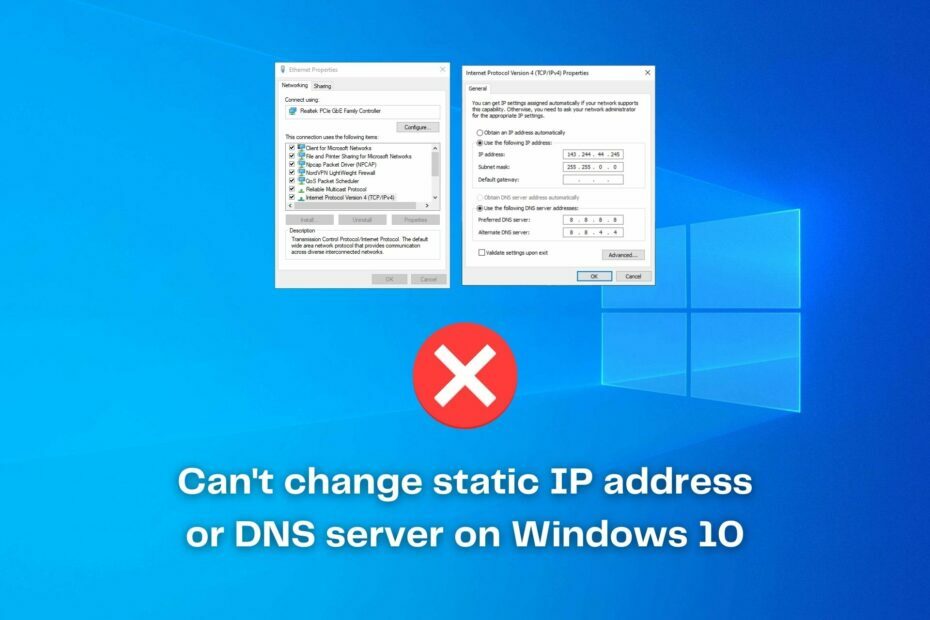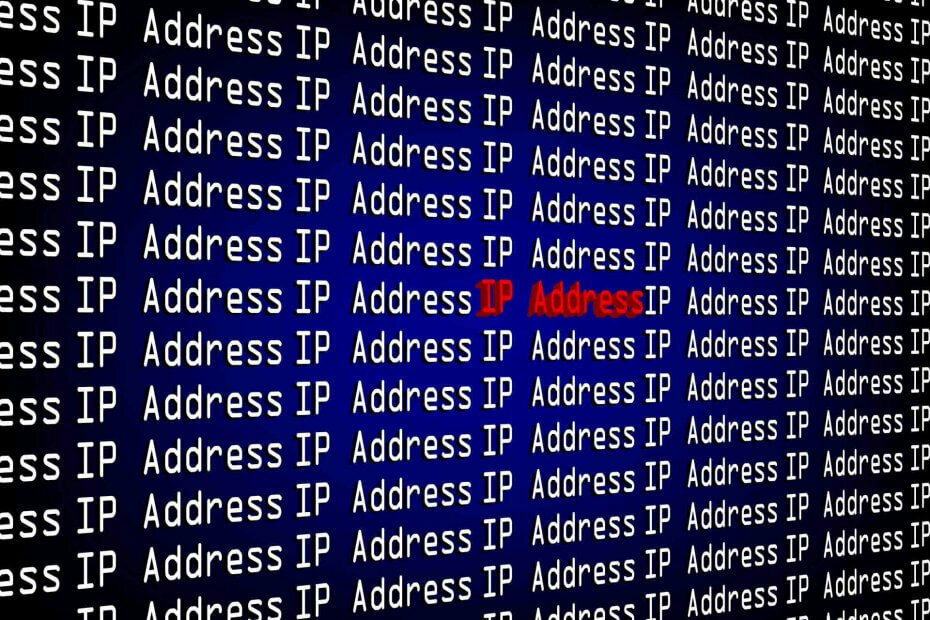- ο Τα Windows εντόπισαν διένεξη διεύθυνσης IP Το σφάλμα δικτύου υποδεικνύει ότι μια άλλη συσκευή στο τοπικό σας δίκτυο χρησιμοποιεί ήδη την τοπική διεύθυνση IP που προσπαθείτε να χρησιμοποιήσετε.
- Μπορείτε να επιδιορθώσετε γρήγορα αυτό το σφάλμα δικτύου ελέγχοντας τις ρυθμίσεις του δρομολογητή, χρησιμοποιώντας μια δυναμική διεύθυνση IP ή αλλάζοντας διακομιστές DNS. Ανακαλύψτε πιο εύκολες λύσεις στον παρακάτω οδηγό μας.
- Επισκεφθείτε μας Τμήμα Διαδικτύου για να δείτε πώς μπορείτε να βελτιώσετε την εμπειρία σας στο διαδίκτυο.
- Επιστροφή στο δικό μας Κέντρο αντιμετώπισης προβλημάτων δικτύου για να διορθώσετε περισσότερα ζητήματα που σχετίζονται με το Διαδίκτυο.
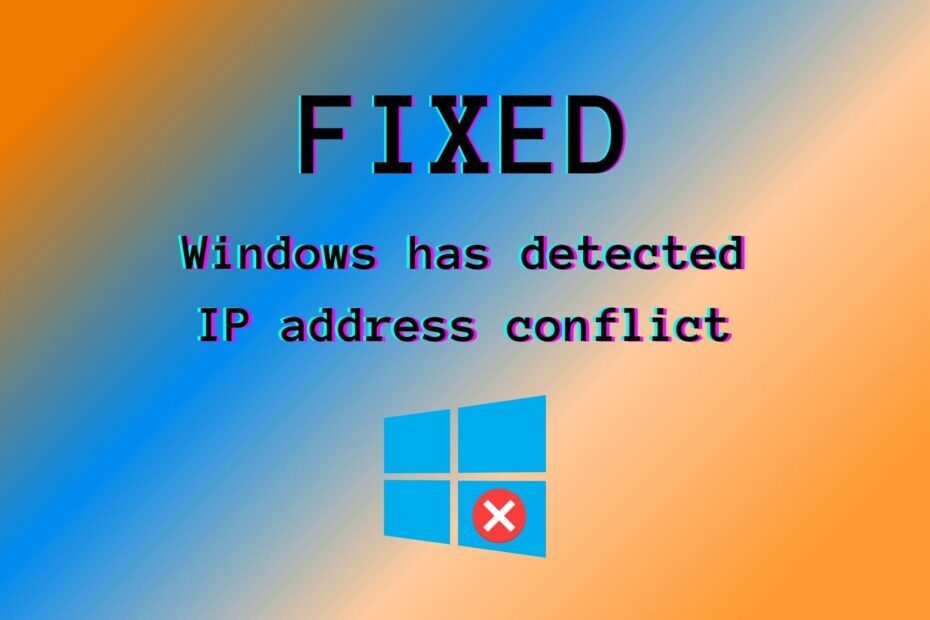
Αυτό το λογισμικό θα επιδιορθώσει κοινά σφάλματα υπολογιστή, θα σας προστατεύσει από την απώλεια αρχείων, κακόβουλο λογισμικό, αστοχία υλικού και θα βελτιστοποιήσετε τον υπολογιστή σας για μέγιστη απόδοση. Διορθώστε τα προβλήματα του υπολογιστή και αφαιρέστε τους ιούς τώρα σε 3 εύκολα βήματα:
- Κατεβάστε το Εργαλείο επισκευής υπολογιστή Restoro που συνοδεύεται από κατοχυρωμένες τεχνολογίες (διαθέσιμο δίπλωμα ευρεσιτεχνίας εδώ).
- Κάντε κλικ Εναρξη σάρωσης για να βρείτε ζητήματα των Windows που θα μπορούσαν να προκαλέσουν προβλήματα στον υπολογιστή.
- Κάντε κλικ Φτιάξ'τα όλα για να διορθώσετε ζητήματα που επηρεάζουν την ασφάλεια και την απόδοση του υπολογιστή σας
- Το Restoro κατεβάστηκε από 0 αναγνώστες αυτόν τον μήνα.
Ο δρομολογητής σας είναι η πύλη μεταξύ του οικιακού σας δικτύου και του δημόσιου Διαδικτύου. Όταν λαμβάνει πληροφορίες από τον εξωτερικό ιστό, μεταδίδει το μήνυμα σε μια συγκεκριμένη συσκευή στο LAN σας.
Για να γίνει αυτό, λαμβάνεται υπόψη η τοπική συσκευή διεύθυνση IP. Διαφορετικά, δεν θα μπορούσε να ξεχωρίσει τον εκτυπωτή σας εκτός από το smartphone ή τον καθαριστή αέρα, για παράδειγμα.
Αυτό που αντλούμε από αυτό είναι ότι κάθε συσκευή με πρόσβαση στο Διαδίκτυο πρέπει να έχει μια μοναδική ιδιωτική διεύθυνση IP, συμπεριλαμβανομένης της Παράθυρα Υπολογιστές.
Εάν παίρνετε το Τα Windows εντόπισαν διένεξη διεύθυνσης IPλάθος σε υπολογιστή, σημαίνει ότι μια άλλη συσκευή στο τοπικό σας δίκτυο χρησιμοποιεί ήδη αυτήν την τοπική διεύθυνση IP.
Δείτε πώς φαίνεται:
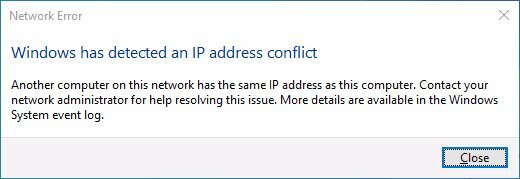
Πώς μπορώ να διορθώσω ότι τα Windows εντόπισαν σφάλμα δικτύου διένεξης διεύθυνσης IP;
Επανεκκινήστε το δρομολογητή σας

- Σηκώστε το δρομολογητή σας και εντοπίστε το κουμπί λειτουργίας στο πίσω μέρος
- Πατήστε το κουμπί λειτουργίας για να απενεργοποιήσετε όλη την πρόσβαση στο Διαδίκτυο στο νοικοκυριό σας
- Περιμένετε μερικά λεπτά
- Ενεργοποιήστε ξανά το δρομολογητή
Στις περισσότερες περιπτώσεις, το Τα Windows εντόπισαν διένεξη διεύθυνσης IP Το μήνυμα εμφανίζεται λόγω ορισμένων δυσλειτουργιών με το δικό σας δρομολογητής.
Γίνετε μέλος μας Κέντρο αντιμετώπισης προβλημάτων δρομολογητή για να διορθώσετε τυχόν προβλήματα που σχετίζονται με το δρομολογητή.
Επαναφέρετε τη διεύθυνση IP σας χρησιμοποιώντας CMD

- Τρέξιμο Γραμμή εντολών: πατήστε Win + R, πληκτρολογήστε cmd, πατήστε Enter
- Τύπος ipconfig / έκδοση και πατήστε Enter για να αποδεσμεύσετε την τρέχουσα IP σας
- Εισαγω ipconfig / ανανέωση για να επαναφέρετε την IP σας
Ένας καλός τρόπος για να διορθώσετε τα σφάλματα δικτύου των Windows είναι με την απελευθέρωση και την ανανέωση της διεύθυνσης IP σας.
Μην ανησυχείτε εάν δεν θα έχετε πρόσβαση στο Διαδίκτυο μετά τη χρήση του ipconfig / release. Θα συνδεθείτε ξανά μετά την εισαγωγή του ipconfig / renew, το οποίο στέλνει ένα αίτημα για μια νέα διεύθυνση IP από τον διακομιστή DHCP.
Ανανεώστε τις ρυθμίσεις δικτύου σας

- Εκτελέστε τη γραμμή εντολών ως διαχειριστής
- Αντιγράψτε και επικολλήστε τις επόμενες γραμμές (πατήστε Enter μεταξύ κάθε γραμμής)
ipconfig / flushdns. ipconfig / registerdns. Κατάλογος επαναφοράς του NETSH winsock. NETSH int ipv4 reset reset.log. NETSH int ipv6 reset reset.log. έξοδοςΑφού κλείσετε το CMD, φροντίστε να επανεκκινήσετε τον υπολογιστή σας.
Οι διενέξεις δικτύου μπορούν να επιλυθούν συχνά ξεπλένοντας τους διακομιστές DNS και επαναφέροντας το Winsock, το οποίο είναι υπεύθυνο για τη διαμόρφωση TCP / IP. Είναι το ισοδύναμο IP της απενεργοποίησης και ενεργοποίησης του Διαδικτύου σας.
Απενεργοποίηση ή επανασύνδεση στο VPN
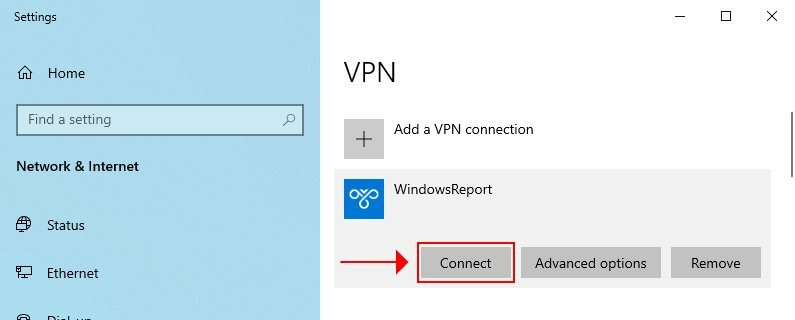
Εάν χρησιμοποιείτε το Ενσωματωμένη υπηρεσία VPN των Windows 10 για να δημιουργήσετε μια ασφαλή σήραγγα στο δημόσιο Διαδίκτυο, θα μπορούσε να προκαλέσει σφάλματα δικτύου.
Για παράδειγμα, το δικό σας VPN ενδέχεται να έχετε πρόβλημα κατά την προσπάθεια επανασύνδεσης στον Ιστό όταν ο υπολογιστής σας ξυπνά από τη λειτουργία αδρανοποίησης.
Για να διορθώσετε αυτό το πρόβλημα, απενεργοποιήστε ή επανασυνδεθείτε με μη αυτόματο τρόπο στην υπηρεσία VPN. Ωστόσο, εάν αναζητάτε μια μακροπρόθεσμη λύση, σκεφτείτε να χρησιμοποιήσετε ένα premium VPN αντί για μια μη αυτόματη σύνδεση VPN.

Ιδιωτική πρόσβαση στο Διαδίκτυο είναι μια διαισθητική υπηρεσία VPN που δεν προκαλεί διενέξεις δικτύου κατά τη σύνδεση ή την αποσύνδεση από το διακομιστή VPN.
Είναι μια εξαιρετική λύση που σας βοηθά να προστατεύσετε το διαδικτυακό σας απόρρητο, να υπερασπιστείτε το οικιακό σας δίκτυο από χάκερ, να αποκτήσετε πρόσβαση σε λογοκριμένο περιεχόμενο και να καταργήσετε τον αποκλεισμό υπηρεσίας ροής όπως το Netflix.
Εκτελέστε μια σάρωση συστήματος για να ανακαλύψετε πιθανά σφάλματα

Κατεβάστε το Restoro
Εργαλείο επισκευής υπολογιστή

Κάντε κλικ Εναρξη σάρωσης για να βρείτε ζητήματα Windows.

Κάντε κλικ Φτιάξ'τα όλα για την επίλυση προβλημάτων με τις κατοχυρωμένες τεχνολογίες.
Εκτελέστε σάρωση υπολογιστή με Restoro Repair Tool για να βρείτε σφάλματα που προκαλούν προβλήματα ασφαλείας και επιβράδυνση. Αφού ολοκληρωθεί η σάρωση, η διαδικασία επισκευής θα αντικαταστήσει τα κατεστραμμένα αρχεία με νέα αρχεία και στοιχεία των Windows.
Περισσότερα για το PIA:
- Λειτουργεί με Windows, Mac, Android, iOS, Linux, δρομολογητές
- 10 ταυτόχρονες συνδέσεις
- Δεν υπάρχουν αρχεία καταγραφής ή διαρροές
- Υποστήριξη ζωντανής συνομιλίας 24/7
- Εγγύηση επιστροφής χρημάτων 30 ημερών (χωρίς δωρεάν δοκιμή)

Ιδιωτική πρόσβαση στο Διαδίκτυο
Χρησιμοποιήστε μια αξιόπιστη υπηρεσία VPN όπως το PIA για εύκολη σύνδεση και αποσύνδεση από το Διαδίκτυο, χωρίς να προκαλέσετε προβλήματα δικτύου.
Χρησιμοποιήστε μια δυναμική διεύθυνση IP
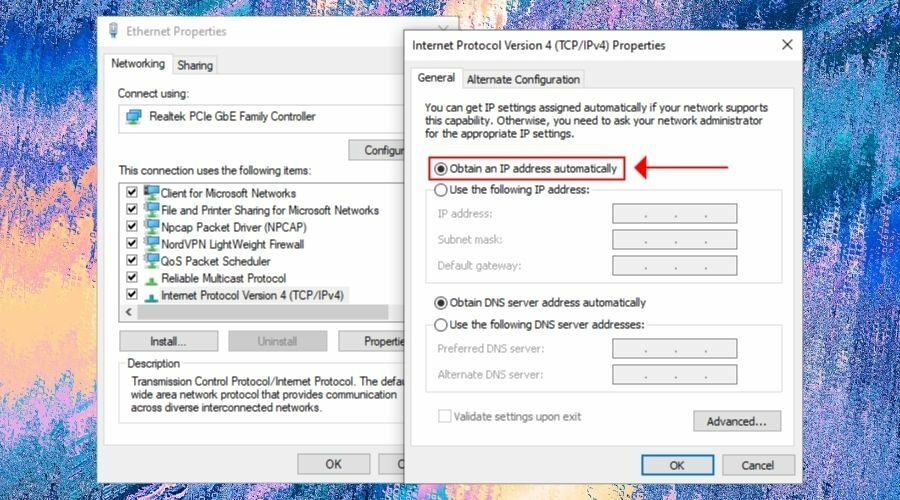
- Στα Windows 10, κάντε δεξί κλικ στο κουμπί Έναρξη και μεταβείτε στο Δικτυακές συνδέσεις
- Κάντε κλικ Αλλαγή ρυθμίσεων προσαρμογέα
- Κάντε δεξί κλικ στη σύνδεσή σας στο Διαδίκτυο και επιλέξτε Ιδιότητες
- Διπλό κλικ Internet Protocol Version 4 (TCP / IPv4)
- Στο Γενικός καρτέλα, επιλέξτε Αποκτήστε μια διεύθυνση IP αυτόματα
- Κάντε κλικ Εντάξει
Εάν έχετε συνδεσιμότητα IPv6, κάντε διπλό κλικ Internet Protocol Version 6 (TCP / IPv6) και επιλέξτε Αποκτήστε μια διεύθυνση IP αυτόματα εκεί επίσης.
Μια στατική διεύθυνση IP θα μπορούσε να είναι ο λόγος για τον οποίο συνεχίζετε να βλέπετε Τα Windows εντόπισαν διένεξη διεύθυνσης IP μήνυμα.
Αλλά μπορείτε να επιλύσετε το πρόβλημα αναγκάζοντας τον υπολογιστή σας να αποκτήσει μια δυναμική διεύθυνση IP αυτόματα από τον ISP σας.
Ιδιωτική πρόσβαση στο Διαδίκτυο (αγοράστε εδώ) υποστηρίζει τόσο στατικές όσο και δυναμικές διευθύνσεις IP.
Εάν έχετε πρόβλημα με την τροποποίηση της στατικής διεύθυνσης IP στον υπολογιστή σας, δοκιμάστε να εξαναγκάσετε αυτήν την επιλογή χρησιμοποιώντας το PowerShell ή τη γραμμή εντολών (ο οδηγός μας δείχνει πώς).
Απενεργοποιήστε τη συνδεσιμότητα IPv6
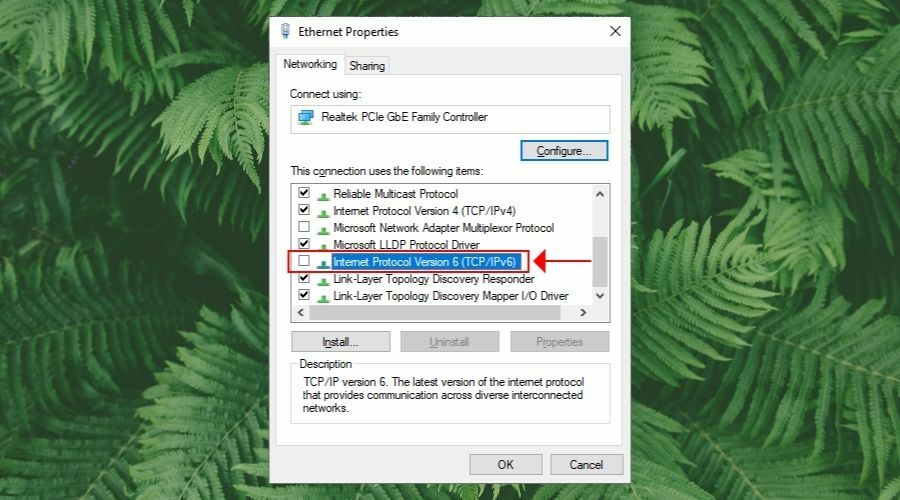
- Παω σε Δικτυακές συνδέσεις και κάντε κλικ Αλλαγή επιλογών προσαρμογέα
- Κάντε δεξί κλικ στη σύνδεσή σας στο Διαδίκτυο και μεταβείτε στο Ιδιότητες
- Αποεπιλογή Internet Protocol Version 6 (TCP / IPv6)
- Κάντε κλικ Εντάξει
Εάν ο πάροχος υπηρεσιών διαδικτύου δεν εκχώρησε διεύθυνση IPv6 στο οικιακό σας δίκτυο, δεν έχει νόημα να τη διατηρήσετε ενεργοποιημένη. Στην πραγματικότητα, ενδέχεται να συγκρούεται με IPv4 και να προκαλέσει σφάλματα δικτύου λόγω εσφαλμένων αντιστοιχίσεων IP.
Τα παραπάνω βήματα ισχύουν μόνο για τον υπολογιστή σας με Windows. Εάν θέλετε να είστε προσεκτικοί σχετικά με αυτό, τότε θα πρέπει να απενεργοποιήσετε τη συνδεσιμότητα IPv6 στον πίνακα διαχείρισης του δρομολογητή σας.
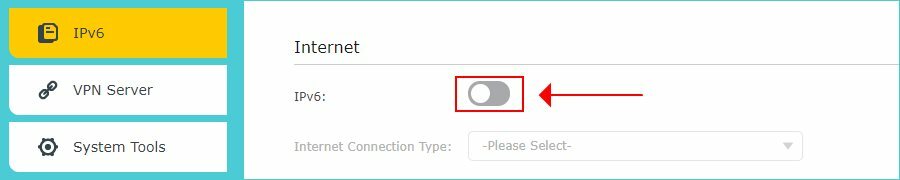
Επανεγκαταστήστε προσαρμογείς δικτύου και ενημερώστε προγράμματα οδήγησης
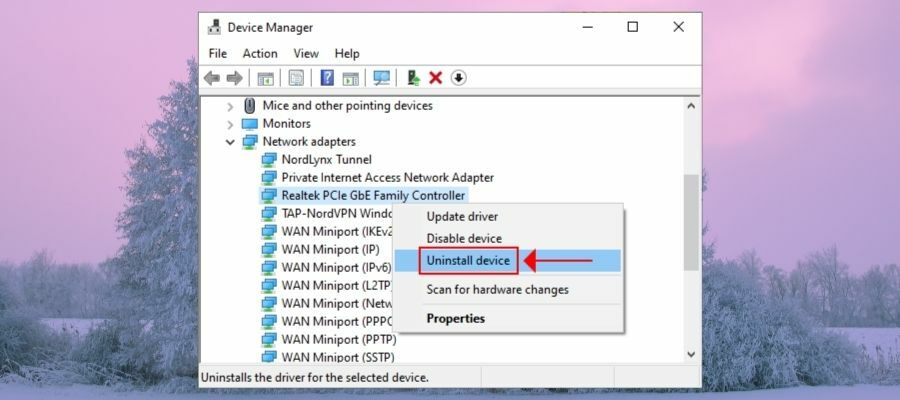
- Στα Windows 10, κάντε δεξί κλικ στο κουμπί Έναρξη και μεταβείτε στο Διαχειριστή της συσκευής
- Αναπτύξτε το Προσαρμογείς δικτύου μενού
- Κάντε δεξί κλικ στον προσαρμογέα δικτύου και κάντε κλικ Απεγκατάσταση συσκευής
- Εάν χρησιμοποιείτε VPN, κάντε το ίδιο για όλους ΠΑΡΑΚΕΝΤΗΣΗ και Μίνι λιμάνι καταχωρήσεις
- Ανοιξε το Δράση μενού και επιλέξτε Σάρωση για αλλαγές υλικού
Για να απαλλαγούμε από το Τα Windows εντόπισαν διένεξη διεύθυνσης IP μήνυμα, είναι καλή ιδέα να επανεγκαταστήσετε τους προσαρμογείς δικτύου σας.
Και, αν αυτό δεν επιλύσει το πρόβλημα, βεβαιωθείτε ότι έχετε ενημερώσει τα προγράμματα οδήγησης δικτύου στην πιο πρόσφατη έκδοση. Μπορείτε να το κάνετε χειροκίνητα ή χρησιμοποιώντας ένα εργαλείο ενημέρωσης προγράμματος οδήγησης.
Αλλάξτε τους διακομιστές DNS
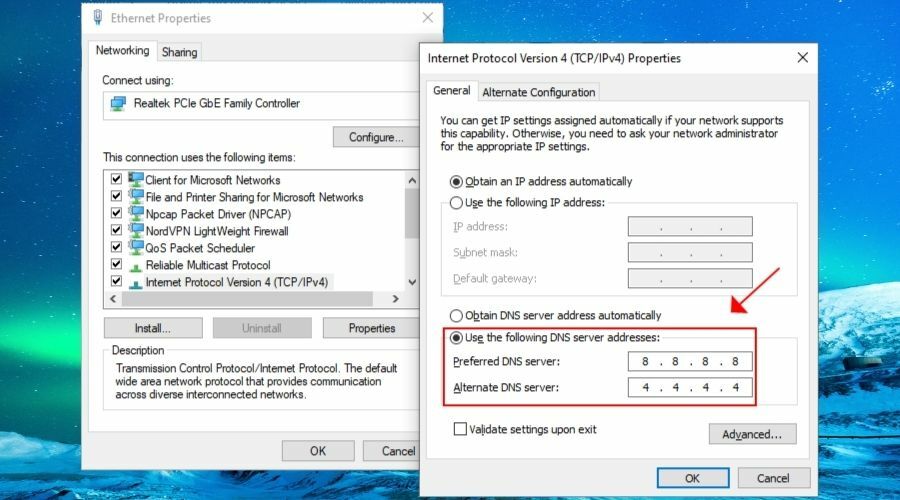
- Προχωρήστε προς Δικτυακές συνδέσεις > Αλλαγή επιλογών προσαρμογέα
- Κάντε δεξί κλικ στη σύνδεσή σας στο Διαδίκτυο και επιλέξτε Ιδιότητες
- Διπλό κλικ Internet Protocol Version 4 (TCP / IPv4)
- Επιλέγω Χρησιμοποιήστε τις ακόλουθες διευθύνσεις διακομιστή DNS
- Σειρά Προτιμώμενος διακομιστής DNS προς την 8.8.8.8
- Σειρά Εναλλακτικός διακομιστής DNS προς την 8.8.4.4
- Κάντε κλικ Εντάξει
Εάν το πρόγραμμα ανάλυσης DNS σας είναι ελαττωματικό, θα μπορούσε να προκαλέσει διάφορα σφάλματα δικτύου, συμπεριλαμβανομένων διενέξεων IP στο τοπικό σας δίκτυο. Αλλά μπορείτε να επιλύσετε αυτό το ζήτημα έως τροποποιώντας τις διευθύνσεις διακομιστή DNS.
Στο παραπάνω παράδειγμά μας, αναφέραμε τις δωρεάν και δημόσιες διευθύνσεις διακομιστή DNS που παρέχονται από Δημόσιο DNS της Google.
Ωστόσο, εάν χρησιμοποιείτε μια premium υπηρεσία VPN όπως Ιδιωτική πρόσβαση στο Διαδίκτυο (αγοράστε εδώ), δεν χρειάζεται να ανησυχείτε για ζητήματα DNS.
Ενώ παραμένετε συνδεδεμένοι στο VPN, η PIA ανακατευθύνει την κίνηση του δικτύου σας μέσω των ιδιωτικών διακομιστών DNS για να κάνει τη σύνδεσή σας στο Διαδίκτυο γρηγορότερη και να σας προστατεύσει από παραβίαση DNS
συμπέρασμα
Συνοψίζοντας, μπορείτε να διορθώσετε σφάλματα δικτύου υπολογιστή όπως τα Windows έχουν εντοπίσει ένα μήνυμα διένεξης διεύθυνσης IP έως επανεκκίνηση του δρομολογητή σας, επαναφορά της διεύθυνσης IP μέσω της γραμμής εντολών και ανανέωση του δικτύου σας Ρυθμίσεις.
Αλλά μπορείτε επίσης να απενεργοποιήσετε ή να επανασυνδεθείτε στο VPN σας, να χρησιμοποιήσετε μια δυναμική διεύθυνση IP αντί για στατική, απενεργοποίηση της σύνδεσης IPv6 εάν δεν το χρησιμοποιείτε, αλλάξτε τους διακομιστές DNS, καθώς και επανεγκαταστήστε τους προσαρμογείς δικτύου και ενημερώστε τα προγράμματα οδήγησης δικτύου.
Πώς καταφέρατε να διορθώσετε το σφάλμα δικτύου; Χρησιμοποιήσατε μια λύση που δεν αναφέρεται σε αυτό το άρθρο; Ενημερώστε μας στην παρακάτω ενότητα σχολίων.
 Εξακολουθείτε να αντιμετωπίζετε προβλήματα;Διορθώστε τα με αυτό το εργαλείο:
Εξακολουθείτε να αντιμετωπίζετε προβλήματα;Διορθώστε τα με αυτό το εργαλείο:
- Κάντε λήψη αυτού του εργαλείου επισκευής υπολογιστή βαθμολογήθηκε Μεγάλη στο TrustPilot.com (η λήψη ξεκινά από αυτήν τη σελίδα).
- Κάντε κλικ Εναρξη σάρωσης για να βρείτε ζητήματα των Windows που θα μπορούσαν να προκαλέσουν προβλήματα στον υπολογιστή.
- Κάντε κλικ Φτιάξ'τα όλα για την επίλυση προβλημάτων με τις κατοχυρωμένες τεχνολογίες (Αποκλειστική έκπτωση για τους αναγνώστες μας).
Το Restoro κατεβάστηκε από 0 αναγνώστες αυτόν τον μήνα.